Word办公自动化软件文书编排
文档操作(新建、保存、打开、关闭、预览、打印)
文档编辑(进入文档输入状态、插入和改写方式、光标移动、选定文本方式、删除文字和格式、移动文本、复制文本、查找*文本)
文档的排版(设置字体、字形、字号、其它效果、字符缩放、间距、位置、设置段落对齐方式、设置段落缩进)
文档的页面设置(页面设置、分页、页码的设置)
表格的制作(创建表格、调整表格列宽和行高、插入或删除表格)
在文档中绘制图形(图形的基本操作、修饰图形)
在文档中插入剪贴画、图片、图文混排、插入艺术字、文本框的使用
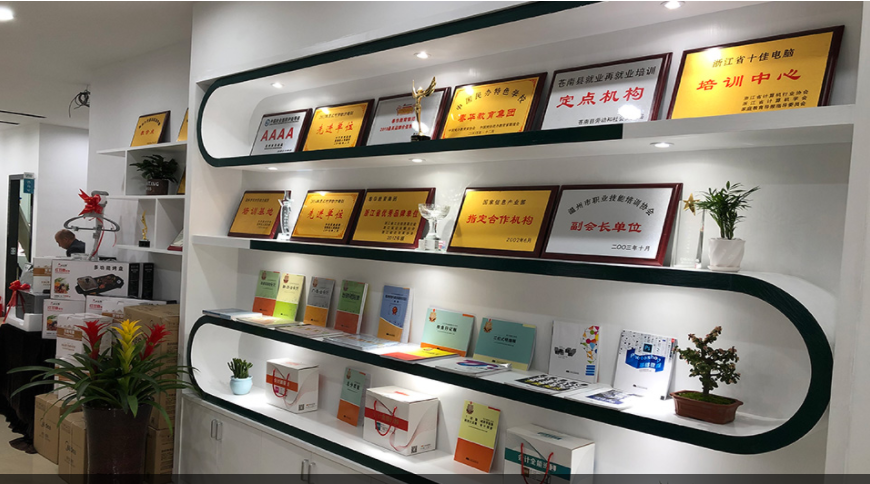
工作薄操作(新建、保存、打开、关闭工作薄)
工作表操作(插入、重命名、移动、复制、删除工作表)
工作表的编辑(选定单元格区域、数据输入、数据的编辑、单元格行列的编辑)
工作表的美化(字符格式、数字格式、数据对齐方式、单元格边框、单元格底纹、自动套用格式)
公式和函数(公式的定义、运算符、公式的输入修改和删除、单元格引用、使用函数)
数据管理(数据排序、数据筛选、分类汇总、分级显示、取消分类汇总)
创建图表、打印工作表
创建演示文稿
制作幻灯片(选择幻灯片版式、在幻灯片中输入文字、设置字体、设置文字颜色、设置项目符号、段落格式、保存演示文稿)
演示文稿的修饰(美化、配色、设置背景、绘制图形、插入图片、插入艺术字)
Powerpoint使用(母版的使用、制作动画效果、设置切换幻灯片效果)
幻灯片的放映(设置幻灯片放映方式、放映幻灯片)
打开Word2003就提示:“Microsoft Office Word 遇到问题需要关闭。我们对此引起的不便表示抱歉。”记得最后一次用Word软件的时候是前天晚上,写了点东西后就直接关闭电脑了。难道是没有正常关闭Word而导致的这种问题吗!很有可能哦!好了,不追究问题了,现在最主要是怎么把“Word遇到问题需要关闭”这个问题给解决了。不然我的Word打不开了。
下面就来和大家一起分享一下解决答案方法吧!
其实出现“Word遇到问题需要关闭”这种情况一般都是一个名叫“Normal.dot”的文件在作怪,大家只需要找到它然后将其删除,问题就可以得到解决。
解决方法一:打开路径
C:Documents and SettingsAdministratorApplication DataMicrosoftTemplates文件夹中,找到一个文件名称为“Normal.dot”然后将其删除。当然,你也可以利用Windows系统中的“搜索功能”来找到“Normal.dot”将其删除,然后重新运行Word看看是不是又恢复了正常了。
删除“Normal.dot”
解决方法二:桌面左下方点“开始”菜单,选择“运行”,然后输入“winword /a”(如果是Win7用户,可以直接在“开始”里面的“搜索程序和文件”中输入“winword /a”)就可以启动Word了,此时不会有无法打开对话框出现,将Word文档另存一下,会提示是否替换normal.dot,这时Word用新的模板替换损坏的那个,选择是。
春华教育集团,成立于2005年7月1日,其中 家学校创办于1997年。集团业务为财会培训、电脑设计培训、资格考证、成人学历进修、企管内训。岁月峥嵘,春华人一直秉承“靠质量说话,用真诚服务,树春华品牌”经营理念,已在浙江、江苏、山东、安徽、江西五省创办了近200家直营学校,为社会培养了大量精英和高技能人才。

对单元格进行各种编辑操作前
对单元格进行各种编辑操作前,必须先将目标单元格选中,然后才能进行操作。在Excel 2003中,用户可以使用以下8种方法选中目标单元格。
(1)用鼠标单击目标单元格,即可将其选中。
(2)单击某个单元格,按住鼠标左键拖动鼠标到另一个单元格后释放鼠标,即可选中以这两个单元格为对角线的矩形区域。
(3)按住“Ctrl”键的同时依次单击多个不相邻的单元格或矩形区域,即可选中多个不相邻的单元格或矩形区域。
(4)单击某个单元格,按住“Shift”键的同时单击另一个单元格,即可选中以这两个单元格为对角线的矩形区域。
(5)单击工作表左侧的行号标签可以选中某一行。
(6)单击工作表上方的列号标签可以选中某一列。
(7)选中某行或某列后按住鼠标左键并进行拖动,即可选中相邻的多行或多列。
(8)单击工作表左上角的或Ctrl+Alt+A组合键,可以选中整个工作表。
无法打印文档背景:
答:文档背景设计用于在屏幕上查看而不是打印。如果使用【格式】菜单上的【背景】命令创建的背景,则无法打印。
若要在页面上添加可打印的背景、边框或底纹,请使用【水印】命令(单击【格式】|【背景】命令)或【格式】菜单上的【边框和底纹】命令。
打印文档时无法打印图形:
答:(1)可能正在草稿模式下打印。若要打印文档中的边框和图形,请单击【工具】|【选项】命令,单击【打印】选项卡,然后清除【草稿输出】复选框。
(2)请确认选中了【图形对象】复选框以打印图形。方法是,单击【工具】|【选项】命令,单击【打印】选项卡,然后选中【图形对象】复选框。
(3)可能正在试图打印链接的图形的域代码,而不是图形本身。请单击【工具】菜单上的【选项】命令,单击【打印】选项卡。清除【域代码】复选框。
(4)系统的内存可能不足。请执行下列一项或多项操作:
@ 退出正在运行的所有其他程序。
@ 保存要打印的文档,然后关闭已打开的所有其他窗口。
@ 切换到页面视图,然后单击【工具】|【选项】命令,单击【视图】选项卡,然后清除【图片框】、【状态栏】、【垂直标尺】、【水平滚动条】和【垂直滚动条】复选框。
@ 切换到普通视图,然后单击【工具】|选项】命令,再单击【视图】选项卡。在【样式区宽度】微调框中键入“0”(零)。
@ 隐藏工具栏。单击【视图】|【工具栏】命令,然后清除所有复选框。
@ 退出 Word,然后重新启动。
@ 退出所有打开的程序,然后重新启动计算机。
@ 断开任何网络连接,然后退出驻留程序 (TSR) 和其他经常运行的应用程序。

春华的教学主要以线下老师授课为主,线上的视频课程辅助学员提前预习与课后复习

春华老师都是科班出生,全职老师,并且都会在春华自己的研究院-亚洲职业研究院进行进修学习

每个校区跟进老师和当地市场行情进修调整适合当地学员的课程,以社会岗位需求安排课程

春华教育以学员就业为导向,每个校区会配备专门的就业老师,服务于学员的工作,让学员轻松就业
让PPT和音乐合二为一
因为ppt在默认情况下,如果声音文件小于100KB,ppt就会自动把声音嵌入到文档中,这个数值其实我们是可以根据需要更改的。最大可以更改为50000KB,也就是50MB。如何更改呢?
1.单击“工具-选项-常规”标签,在“链接声音文件不小于”后填入“50000”即可;
2.添加的声音文件必须为“.wav”格式,“.mp3或者.wma”等格式的可不行哦!
然后再导出pps文件,将原来的声音文件可以删除了。你再打开pps看,是不是有声音了?
但是我们又会发现有时候我们的音乐库里只有.mp3或者.wma格式的音乐,并没有.wav格式的音乐,那怎么办呢?那阿拉就告诉侬先弗要急,且往下看。
现在网络上有很多音乐转化软件,比如:Gold wave。它可以在在各种音乐文件格式之间进行转换。 WAV -> MP3 、 WAV -> WMA、WAV -> OGG 、MP3 -> WMA、MP3 -> WAV、 MP3 -> MP3 、MP3 -> OGG WMA -> MP3、WMA -> WAV、WMA -> WMA、WMA -> OGG、 OGG -> MP3、OGG -> WAV 、 OGG -> WMA、 OGG -> OGG 。
问题又出来了,经过转化后原来3MB的mp3文件一下子变成了27MB或者更大的文件了。虽然我们成功地把mp3转化为wav,但是一下子变这么大也太让人崩溃了。有什么办法能让它变小一点呢?这样好方便拷贝。压缩的方法同样也是木牢牢地多。下面告诉你一个比较简单的方法。
巧用WINDOWS录音机压缩WAV音频文件
相信每个人的电脑都装了windows系统,不管95、98、2000、XP、ME等,都自带录音机软件,除非你还处在DOS时代,这个录音机软件可以在开始菜单>程序>附件>娱乐>录音机找到,打开。
1、首先从“文件”菜单“打开”你要压缩的WAV文件
2、再在“文件”菜单里选择“属性”
3、弹出一窗口,点“立即转换”
4、在下拉窗口中选择“电话质量”或“收音质量”,点“确定”
5、回到立即转换的页面,再点“确定”
6、“文件”菜单中点“另存为”,选择储存位置,保存即可。
这样出来的wav文件会小很多了。
学历提升课程
成人考大专,成人考本科,成人考硕士,自考/成考
财会系列课程
初级会计,中级会计,会计实操,会计考证
电脑系列课程
办公软件,室内设计,平面设计,淘宝开店
电工plc系列课程
电工考证,电工实操,电工IC卡,plc编程
数控系列课程
数控编程,ug编程,cnc编程,模具设计
春华教育秉承“靠质量说话,用真诚服务,树春华品牌”经营理念,以先进业界的管理理念、优良的教学质量和卓越的品牌意识,使集团得以迅速发展,自2015年起,春华就开始实施“一个目标、二个中心、三个重点”工程,即“以百城千校”愿景为奋斗目标,以教学质量和学生服务质量建设为工作中心,以规范化、信息化、标准化为工作重点,每年服务大量成人进行职业技能培训;全国连锁职业教育品牌,值得信赖!
机构名称:杭州春华教育 咨询热线:400-6169-610; 学校地址:杭州市西湖区文三路555号
免责声明 | 版权/投诉举报|
17小时前 RDFYjolf预约体验课程成功 |
|
6小时前 RDFYjolf预约体验课程成功 |
|
18小时前 RDFYjolf预约体验课程成功 |
|
7小时前 RDFYjolf预约体验课程成功 |
|
19小时前 RDFYjolf预约体验课程成功 |
|
8小时前 RDFYjolf预约体验课程成功 |
|
20小时前 RDFYjolf预约体验课程成功 |
|
9小时前 RDFYjolf预约体验课程成功 |
|
21小时前 RDFYjolf预约体验课程成功 |
|
10小时前 RDFYjolf预约体验课程成功 |
|
22小时前 RDFYjolf预约体验课程成功 |
|
11小时前 RDFYjolf预约体验课程成功 |
|
23小时前 RDFYjolf预约体验课程成功 |
|
12小时前 RDFYjolf预约体验课程成功 |
|
1小时前 RDFYjolf预约体验课程成功 |